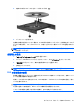HP ProBook User Guide-Windows XP
CD、DVD、または BD の作成(書き込み)
お使いのオプティカル ドライブが CD-RW、DVD-RW、または DVD±RW のオプティカル ドライブ
である場合は、[Windows Media Player]などのソフトウェアを使用して、MP3 や WAV 音楽ファイル
などのデータやオーディオ ファイルを書き込むことができます。動画ファイルを CD または DVD に
書き込むには、[MyDVD]を使用します。
CD または DVD に書き込むときは、以下のガイドラインを参照してください。
●
ディスクに書き込む前に、開いているファイルをすべて終了し、すべてのプログラムを閉じま
す。
●
通常、オーディオ ファイルの書き込みには CD-R または DVD-R が最適です。これはデータがコ
ピーされた後、変更ができないためです。
●
ホーム ステレオやカー ステレオによっては CD-RW を再生できないものもあるため、音楽 CD
の書き込みには CD-R を使用します。
●
通常、CD-RW または DVD-RW は、データ ファイルの書き込みや、変更できない CD または DVD
に書き込む前のオーディオまたはビデオ録画のテストに最適です。
●
ホーム システムで使用される DVD プレーヤーは、通常、すべての DVD フォーマットに対応し
ているわけではありません。対応しているフォーマットの一覧については、DVD プレーヤーに
付属の説明書を参照してください。
●
MP3 ファイルは他の音楽ファイル形式よりファイルのサイズが小さく、MP3 ディスクを作成す
るプロセスはデータ ファイルを作成するプロセスと同じです。MP3 ファイルは、MP3 プレー
ヤーまたは MP3 ソフトウェアがインストールされているコンピューターでのみ再生できます。
CD または DVD にデータを書き込むには、以下の操作を行います。
1.
元のファイルを、ハードドライブのフォルダーにダウンロードまたはコピーします。
2.
空のディスクをオプティカル ドライブ(一部のモデルのみ)または別売の外付けオプティカル
ドライブに挿入します。
3.
[スタート]→[すべてのプログラム]の順に選択し、使用するソフトウェアの名前を選択します。
4.
作成するディスクの種類(データ、オーディオ、またはビデオ)を選択します。
5.
[スタート]を右クリックしてから[エクスプローラ]をクリックし、元のファイルが保存されてい
るフォルダーに移動します。
6.
フォルダーを開き、空のオプティカル ディスクのあるドライブにファイルをドラッグします。
7.
選択したプログラムの説明に沿って書き込み処理を開始します。
詳しい手順については、ソフトウェアの製造元の説明書を参照してください。これらの説明書は、
ディスクに収録されていたり、ソフトウェアのヘルプに含まれていたり、またはソフトウェアの製造
元の Web サイトで提供されていたりする場合があります。
注意: 著作権に関する警告について確認してください。コンピューター プログラム、映画や映像、
放送内容、録音内容などの著作権によって保護されたものを許可なしにコピーすることは、著作権法
に違反する行為です。コンピューターをそのような目的に使用しないでください。
オプティカル ドライブ(一部のモデルのみ)
63